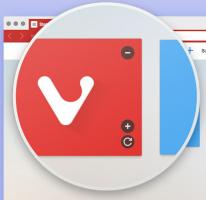Periksa drive sistem untuk kesalahan di Windows 10
Memeriksa kesalahan pada drive sistem adalah tugas penting ketika Anda ingin menyelesaikan berbagai masalah dengan sistem operasi dan sistem file. Jika Anda menghadapi beberapa kesalahan baca atau tulis drive di Windows 10 atau masalah kinerja saat melakukan operasi disk, ada baiknya untuk memeriksa kesalahan pada drive sistem Anda.
Anda dapat memeriksa terlebih dahulu informasi yang diberikan oleh Windows. Jika ada masalah dengan drive yang dapat dideteksi Windows, ia akan melaporkannya di Panel Kontrol Keamanan dan Pemeliharaan Windows 10 (disebut Pusat Tindakan di Windows 8 dan Windows 7). Untuk memeriksa informasi ini, ikuti langkah-langkah berikut:
- Buka Panel Kontrol.
- Buka applet berikut:
Panel Kontrol\Sistem dan Keamanan\Keamanan dan Pemeliharaan
- Di bawah "Status drive", Anda akan melihat status drive Anda saat ini. Dalam kasus saya, Windows 10 tidak melaporkan masalah apa pun:
Ke periksa drive untuk kesalahan sistem file di Windows 10, Anda perlu melakukan hal berikut:
- Buka prompt perintah sebagai Administrator (contoh yang ditinggikan). Lihat cara membuka command prompt yang ditinggikan di Windows 10.
- Ketik yang berikut ini di command prompt yang baru saja Anda buka:
chkdsk /F DriveLetter:
Ganti bagian DriveLetter dengan drive atau huruf partisi sebenarnya yang ingin Anda periksa. Misalnya, perintah berikut akan melakukan pemeriksaan kesalahan pada drive D:
chkdsk /F D:
Jika drive tidak digunakan, operasi pemeriksaan dan perbaikan disk akan dimulai. Jika drive sedang digunakan, Chkdsk akan menanyakan apakah akan memaksa turun atau menjadwalkan pemeriksaan drive untuk boot berikutnya.
Jadwalkan pemeriksaan drive pada boot berikutnya
Chkdsk dapat dijalankan dalam mode read-only pada drive sistem namun untuk memperbaiki kesalahan, drive harus di-unmount oleh semua program lain yang mengaksesnya. Pada drive tempat sistem operasi Windows berjalan, Chkdsk /F hanya dapat dilakukan sebelum boot berikutnya karena drive sedang digunakan oleh file sistem operasi. Kamu bisa periksa drive sistem untuk kesalahan di Windows 10 dengan menjalankan perintah berikut:
chkdsk /F C:
Anda akan melihat output berikut:
Setelah Anda menekan Y untuk mengonfirmasi permintaan, Chkdsk akan berjalan saat berikutnya sebelum Windows 10 melakukan booting sepenuhnya.
Anda akan dapat membatalkannya dalam periode waktu tunggu (Anda dapat menyesuaikan batas waktu ini seperti yang dijelaskan dalam artikel Ubah batas waktu Chkdsk saat booting Windows 10):
Batalkan pemeriksaan perjalanan terjadwal
Jika Anda berubah pikiran, Anda dapat membatalkan pemeriksaan drive terjadwal sebelum Anda mem-boot ulang Windows 10. Di prompt perintah yang ditinggikan, jalankan perintah berikut:
- Untuk memeriksa apakah pemeriksaan drive dijadwalkan secara manual saat reboot, jalankan perintah berikut:
chkntfs c:
Keluaran akan memberi tahu Anda jika chkdsk /F telah digunakan untuk menjadwalkan pemeriksaan disk secara manual jika tidak, ia akan melaporkan bahwa drive tidak memiliki set bit 'kotor'.
- Untuk membatalkan pemeriksaan drive terjadwal, ketik perintah berikut:
chkntfs /x C:
Outputnya akan seperti berikut:
Itu dia. Setelah chkdsk menyelesaikan pemeriksaan drive, Anda dapat menemukan hasilnya dengan mengikuti langkah-langkah yang dijelaskan di sini: Bagaimana menemukan hasil chkdsk di Windows 10